Videos zur Förderung der Lesekompetenz:
Videos mit Praxistipps und Methoden für die Leseförderung

Leseförderung @Ludger Brüning | Schule im Gespräch #181
Marco Ringel im Gespräch mit Ludger Brüning. Lesekompetenz ist ein Schlüssel zur Welt. Wenn Menschen nicht flüssig lesen können, verschließen sich ihnen viele Möglichkeiten. Leider gibt es zahlreiche Schülerinnen und Schüler, die in ihrer kompletten Schulzeit nicht ausreichend gut lesen lernen. Ludger Brüning beschreibt ein Konzept zur Leseförderung. Das Studienseminar für das Lehramt an Realschulen plus Trier veröffentlicht immer dienstags eine Folge der Sendung «Schule im Gespräch». Zusammen mit der «Podcastmindmap Schule» dient das Format «Schule im Gespräch» zur Weiterbildung von Lehrkräften. Zielgruppe sind alle Lehrerinnen und Lehrer, vom Erstsemester bis zum Profi.
Weitere Informationen zum Studienseminar erhalten Sie auf der Homepage: http://studienseminar.rlp.de/rs/trier
Internetpräsenz von Ludger Brüning:
https://ludgerbruening.de/Person

Arbeitseinheit Diagnostik und Evaluation im schulischen Kontext / Universität Münster
Was ist Lesekompetenz?
Leseförderung und Lernverlaufsdiagnostik:
Lesekompetenz: Was ist das? Und wie kommt es eigentlich dazu, dass Sie diesen Satz so problemlos lesen können? Obwohl wir im Grunde nur Linien und Punkte aneinandergereiht haben, können Sie in diesem Satz eine Bedeutung sehen. In diesem Video geht es um das spannende Phänomen Lesen und um die Prozesse, die wir beim Lesen – oft ganz unbewusst – beherrschen. Wir stellen drei wichtige Teilprozesse der Lesekompetenz – Worterkennung, Leseflüssigkeit und Leseverständnis – vor und erklären, warum diese Prozesse im Leseunterricht der Reihe nach mit jeweils passenden Methoden geübt werden sollten.
Weitere Videos zum Thema: Was ist Diagnostik?
– Video folgt
Leseförderung – diagnosebasiert und differenziert:
https://www.youtube.com/watch?v=0Itvd
In der Arbeitseinheit „Diagnostik und Evaluation im schulischen Kontext“ der WWU Münster (https://go.wwu.de/aesouvignier) untersuchen wir Möglichkeiten zur Diagnostik und Förderung von Lesekompetenzen im Unterricht.
Die in dieser Forschung entwickelten Unterrichtsmaterialien sind zum kostenlosen Download hier verfügbar:
http://go.wwu.de/di2download
Literatur zum Video:
https://www.wwu.de/PsyIPBE.Download/04
Die Videos und Materialien wurden erstellt von der Arbeitseinheit Diagnostik und Evaluation im schulischen Kontext / Universität Münster (https://go.wwu.de/di2lesen). Alle Materialien stehen unter der Lizenz „CC BY NC 4.0“ (https://creativecommons.org/licenses) und dürfen entsprechend verwendet werden.
Die Videos sind entstanden im Rahmen der Bund-Länder-Initiativen LemaS und BiSS-Transfer: Leistung macht Schule (LemaS) ist eine gemeinsame Bund-Länder-Initiative, gefördert vom Bundesministerium für Bildung und Forschung (BMBF): Deutschlandweit 300 Schulen und 16 Universitäten arbeiten hier daran, Stärken aller Schülerinnen und Schüler im Regelunterricht besser zu erkennen und ihnen eine Lernentwicklung zu ermöglichen, die ihren Potenzialen angemessen ist.
Mehr Infos:
https://www.leistung-macht-schule.de/
BiSS-Transfer ist eine gemeinsame Initiative des BMBF und der Kultusministerkonferenz (KMK) zum Transfer von Sprachbildung, Lese- und Schreibförderung in Schulen und Kitas. Sie knüpft an die Initiative „Bildung durch Sprache und Schrift“ (BiSS) an. Das Mercator-Institut für Sprachförderung und Deutsch als Zweitsprache der Universität zu Köln, das DIPF | Leibniz-Institut für Bildungsforschung und Bildungsinformation und das Institut zur Qualitätsentwicklung im Bildungswesen (IQB) in Kooperation mit der Humboldt-Universität zu Berlin übernehmen als Trägerkonsortium die Gesamtkoordination, unterstützen die Länder beim Transfer und koordinieren das Forschungsnetzwerk zur Transferforschung.
Mehr Infos:
https://www.biss-sprachbildung.de/

AKADEMIE FÜR LESEFÖRDERUNG NIEDERSACHSEN:
Lesetandem, Ich-Du-Wir-Würfel & Co. – Lautleseverfahren im Überblick
Lautleseverfahren sind explizite Trainingsformen, bei denen Schüler durch das halblaute und wiederholte Vorlesen von kurzen Texten oder Textabschnitten ihre Lesefähigkeit und ihr Leseverständnis verbessern. In diesem Video werden einige Lautleseverfahren vorgestellt.
Die Akademie für Leseförderung Niedersachsen ist eine bundesweit einzigartige Einrichtung, die Lesefreude weckt, Lesemotivation stärkt und Leseverstehen fördert. Sie bietet Fortbildungen, Praxismaterialien, Leseempfehlungen und Veranstaltungstipps für alle Bildungsetappen.
Materialien und Praxistipps zur Leseförderung:
In der Grundschule:
Akademie für Leseförderung: Leseförderung in der Grundschule (alf-hannover.de)
In der Sek I:
https://www.alf-hannover.de/materialien/sek-i

AKADEMIE FÜR LESEFÖRDERUNG NIEDERSACHSEN:
Würfellauf, Wörterbingo, Blitzwortlesen und Co.: Übungen zum Sichtwortschatz
Der Begriff Sichtwortschatz bezeichnet alle Wörter, deren Schriftbild so im Gehirn gespeichert ist, dass es nicht mehr Buchstabe für Buchstabe erlesen werden muss, sondern auf Anhieb erkannt wird. In diesem Video werden sechs Methoden zum Training des Sichtwortschatzes vorgestellt. Ausgangslage dafür sind die 100 häufigsten Wörter der deutschen Sprache.
Die Akademie für Leseförderung Niedersachsen ist eine bundesweit einzigartige Einrichtung, die Lesefreude weckt, Lesemotivation stärkt und Leseverstehen fördert. Sie bietet Fortbildungen, Praxismaterialien, Leseempfehlungen und Veranstaltungstipps für alle Bildungsetappen.
Materialien und Praxistipps zur Leseförderung:
In der Grundschule:
Akademie für Leseförderung: Leseförderung in der Grundschule (alf-hannover.de)
In der Sek I:
https://www.alf-hannover.de/materialien/sek-i

BISS – Systematische Leseförderung an Hamburger Grundschulen
Einblicke in das Modellprojekt
«Lesen mit BiSS» – Systematische Leseförderung an Hamburger Grundschulen
Über 50 Schulen im Modellprojekt – Erfolgreiche Methoden sollen mittelfristig an allen Hamburger Grundschulen eingesetzt werden.
Besonders interessant ist der Abschnitt zur relativ schnellen Leistungssteigerung der Schülerinnen und Schüler, die durch das Diagnoseverfahren «Salzburger Lesescreening (SLS)» gemessen wurde.
Weitere Informationen:
https://www.biss-sprachbildung.de/biss-lesefoerderung-hamburg/

Landerl: Lesekompetenz, Leseunterricht & Leseförderung im österreichischen Schulsystem
Dr. Karin Landerl von der Uni Graz präsentierte in Ihrem Referat die Zahlen, Daten und Fakten zur Lesekompetenz unserer Schüler und zeigte Maßnahmen auf, um die Lesekompetenz nachhaltig zu erhöhen. Einer der wichtigsten Herausforderungen ist für Landerl die verstärkte Professionalisierung der Lehrkräfte.
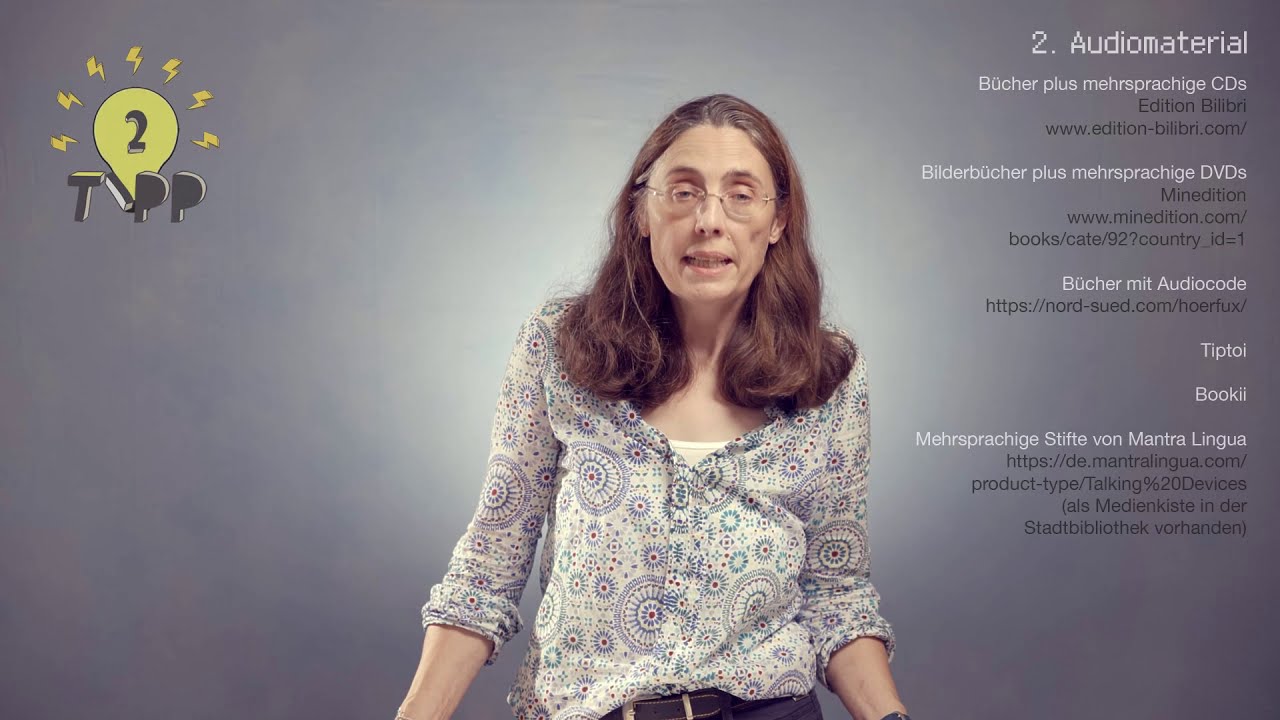
Stadtbibliothek Mannheim
10 Tipps zur mehrsprachigen Leseförderung in Kita und Grundschule
Andrea Pörner und Bettina Harling von der Stadtbibliothek Mannheim stellen erprobte Ideen und Materialien vor.
Stadtbibliothek Mannheim Homepage:
https://mannheim.de/stadtbibliothek

SHORTCUT: Leseförderung (Hermann Pitzer)
Leseförderung beginnt mit Sprachförderung, also in frühester Kindheit. Hermann Pitzer vom Lesekompetenzzentrum Buch. Zeit geht in diesem Video auf die Bedeutung des Lesens ein und wie man Kinder und Jugendliche am besten fördern kann (vom Kindergarten bis hin zur Sekundarstufe I). Nur Kinder, die das Lesen nicht nur lernen, sondern auch können (Lesefluss/sinnerfassendes Lesen), werden auch Lesefreude entwickeln. Wichtig ist das Vorbild der Eltern, denn verkürzt gesagt: Lesende Eltern haben lesende Kinder!
